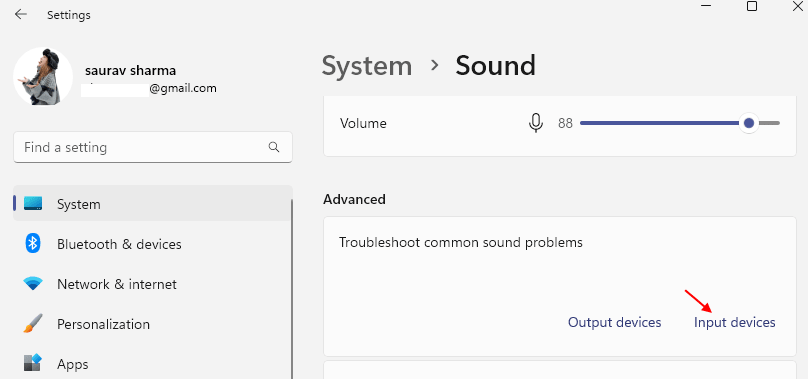I driver obsoleti possono rovinare la tua esperienza con Voicemod
- Voicemod è un'app divertente per cambiare la tua voce e ingannare i tuoi amici usando tonnellate di effetti sonori precaricati.
- L'app consente inoltre di aggiungere suoni personalizzati e utilizzarli con diverse piattaforme di gioco e streaming.
- Tuttavia, a volte potrebbe non funzionare a causa di un bug, un problema con il driver o se il microfono non è configurato correttamente ed è ciò che risolveremo oggi.

XINSTALLA FACENDO CLIC SUL DOWNLOAD FILE
Questo software riparerà gli errori comuni del computer, ti proteggerà da perdita di file, malware, guasti hardware e ottimizzerà il tuo PC per le massime prestazioni. Risolvi i problemi del PC e rimuovi i virus ora in 3 semplici passaggi:
- Scarica lo strumento di riparazione del PC Restoro che viene fornito con tecnologie brevettate (Brevetto disponibile qui).
- Clic Inizia scansione per trovare problemi di Windows che potrebbero causare problemi al PC.
- Clic Ripara tutto per risolvere i problemi che interessano la sicurezza e le prestazioni del tuo computer.
- Restoro è stato scaricato da 0 lettori questo mese
Voicemod Soundboard non funziona sul tuo PC Windows 11? Non preoccuparti perché non sei solo.
Questa popolare app ti consente di aggiungere spezie ai tuoi contenuti su Discord, Skype, Zoom o Fortnite, con divertenti voci fuori campo, effetti sonori meme e altro ancora.
Ma a volte smette di funzionare e porta alla delusione per gli amanti delle app. Sebbene il semplice riavvio di Voicemod a volte possa aiutare a risolvere il problema, nella maggior parte dei casi non è così.
Tuttavia, se stai cercando il migliori tavole armoniche per Discord, puoi fare riferimento al nostro post dettagliato sullo stesso.
Prima di passare alle soluzioni, discuteremo i possibili motivi che potrebbero portare Voicemod Soundboard a non funzionare su Windows 11 problema.
Perché la mia scheda audio Voicemod non funziona?
Alcuni dei motivi per cui l'app Voicemod Soundboard non funziona sono:
- In attesa di aggiornamento di Windows
- Selezione errata del microfono
- I driver Voicemod non funzionano correttamente
- A causa di un bug nell'app
Pertanto, abbiamo menzionato tre dei metodi di risoluzione dei problemi più efficaci per risolvere il problema di Voicemod Soundboard non funzionante.
Come posso riparare il mio Voicemod che non funziona?
1. Aggiorna le tue finestre
- premi il Vincita + io chiavi insieme per avviare Windows Impostazioni app.
- Clicca su aggiornamento Windows sulla sinistra.

- Ora vai a destra e fai clic su Controlla gli aggiornamenti.
- Windows ora verificherà la presenza di aggiornamenti e visualizzerà i risultati di seguito.
- Quando vedi l'aggiornamento disponibile, fai clic su Scarica e installa.

- Una volta completato il download, fare clic su Riavvia ora.

- Al riavvio del PC, Windows terminerà l'installazione dell'aggiornamento.
Ora puoi divertirti a cambiare le voci poiché il problema della scheda audio Voicemod non funzionante su Windows 11 dovrebbe essere risolto.
2. Configura correttamente il microfono
- Aprire Skype e clicca sulla tua foto in alto a sinistra.

- Selezionare Impostazioni dal menu.

- Nel Impostazioni Skype finestra, fare clic su Audio video sul lato sinistro.

- Ora, vai a destra, vai a Microfono e selezionare il dispositivo di input dall'elenco a discesa.

- Una volta fatto, apri il Mod vocale app e accendi Cambia voce in fondo.

Ora, la tua app Voicemod Soundboard dovrebbe funzionare correttamente.
La scheda audio Voicemod potrebbe non funzionare per te se le impostazioni audio nell'app di gioco che stai utilizzando non sono configurate correttamente.
Ad esempio, se stai utilizzando Skype, Zoom o Discord, controlla se il microfono è selezionato come dispositivo di input.
3. Reinstalla il driver Voicemod
- premi il Vincita + R tasti contemporaneamente per avviare il Correre consolle.
- Tipo devmgmt.msc e colpisci accedere per aprire il Gestore dispositivi finestra.

- Fare clic per espandere il Ingressi e dispositivi audio sezione.
- Qui, fare clic con il tasto destro su Linea (dispositivo audio virtuale Voicemod (WDM)) e seleziona Aggiorna driver.

- Nel Aggiorna driver finestra, seleziona Cerca automaticamente i driver.

- Windows inizierà ora a cercare i driver più recenti. Se disponibile, applicherà automaticamente l'ultima versione.
Ora chiudi Gestione dispositivi, riavvia il PC e controlla se Voicemod Soundboard funziona correttamente ora.
- 5 migliori software di cambio voce per Windows
- 5 migliori strumenti per cambiare la tua voce su Skype con
- 5 migliori software per cambiare il tuo accento
- L'audio discordia continua a interrompersi? Prova questi metodi rapidi
In alternativa, puoi anche disinstallare l'app Voicemod e reinstallarne l'ultima versione Sito ufficiale e questo dovrebbe risolvere il problema nella maggior parte dei casi.
E se vuoi assicurarti che i tuoi driver siano sempre aggiornati, usa DriverFix. È un'app leggera e discreta che può essere eseguita in background e aggiornare automaticamente i driver non appena viene rilasciata una nuova versione.

Driver Fix
Ottieni le massime prestazioni del PC mantenendo tutti i tuoi driver aggiornati, con il minimo sforzo!
Questo ti aiuterà a sbarazzarti di eventuali bug che potrebbero causare il mancato funzionamento della scheda audio Voicemod.
Tuttavia, se il Voicemod non riesce a riconoscere il microfono, abbiamo una bella guida su come risolvere il problema
Ma se l'app Voicemod Soundboard non funziona ancora per te, puoi lasciare il tuo messaggio nella casella dei commenti qui sotto.
 Hai ancora problemi?Risolvili con questo strumento:
Hai ancora problemi?Risolvili con questo strumento:
- Scarica questo strumento di riparazione del PC valutato Ottimo su TrustPilot.com (il download inizia su questa pagina).
- Clic Inizia scansione per trovare problemi di Windows che potrebbero causare problemi al PC.
- Clic Ripara tutto per risolvere i problemi con le tecnologie brevettate (Sconto esclusivo per i nostri lettori).
Restoro è stato scaricato da 0 lettori questo mese